Ersteinrichtung
Diese Anleitung gilt nur für Reach-Geräte mit Firmware-Versionen unter 32 Stable.
In diesem Tutorial werden wir Sie durch die folgenden Schritte führen:
- Installation der Emlid-Flow-App
- Die GNSS-Antenne anschließen und aufstellen
- Verbindung zum Reach M2/M+
- Firmware-Update durchführen
Dazu benötigen Sie den Reach selbst, eine externe GNSS-Antenne, ein WLAN-Netzwerk mit Internetzugang und ein Smartphone oder Tablet.
Emlid Flow herunterladen
Um den Reach M2/M+ zu verwalten, laden Sie die Emlid Flow App auf Ihr iOS- oder Android-Mobilgerät herunter.
Bei einigen Android-Geräten ist die Einstellung Akkuoptimierung standardmäßig aktiviert. Vergewissern Sie sich, dass Sie sie für Emlid Flow deaktiviert haben, um eine Unterbrechung der Verbindung zu vermeiden.
Antenne anschließen
Um die Antenne an den Reach anzuschließen, gehen Sie wie folgt vor:
- Reach M2
- Reach M+
Stecken Sie das Antennenkabel in die MCX-Buchse am Reach M2.

Stecken Sie das Antennenkabel in die MCX-Buchse des Reach M+. Setzen Sie die Antenne auf die Massefläche. Dabei kann es sich um ein abgeschnittenes Metallstück mit einem Durchmesser von mehr als 100 mm, das Dach eines Autos oder das Metalldach eines Gebäudes handeln.
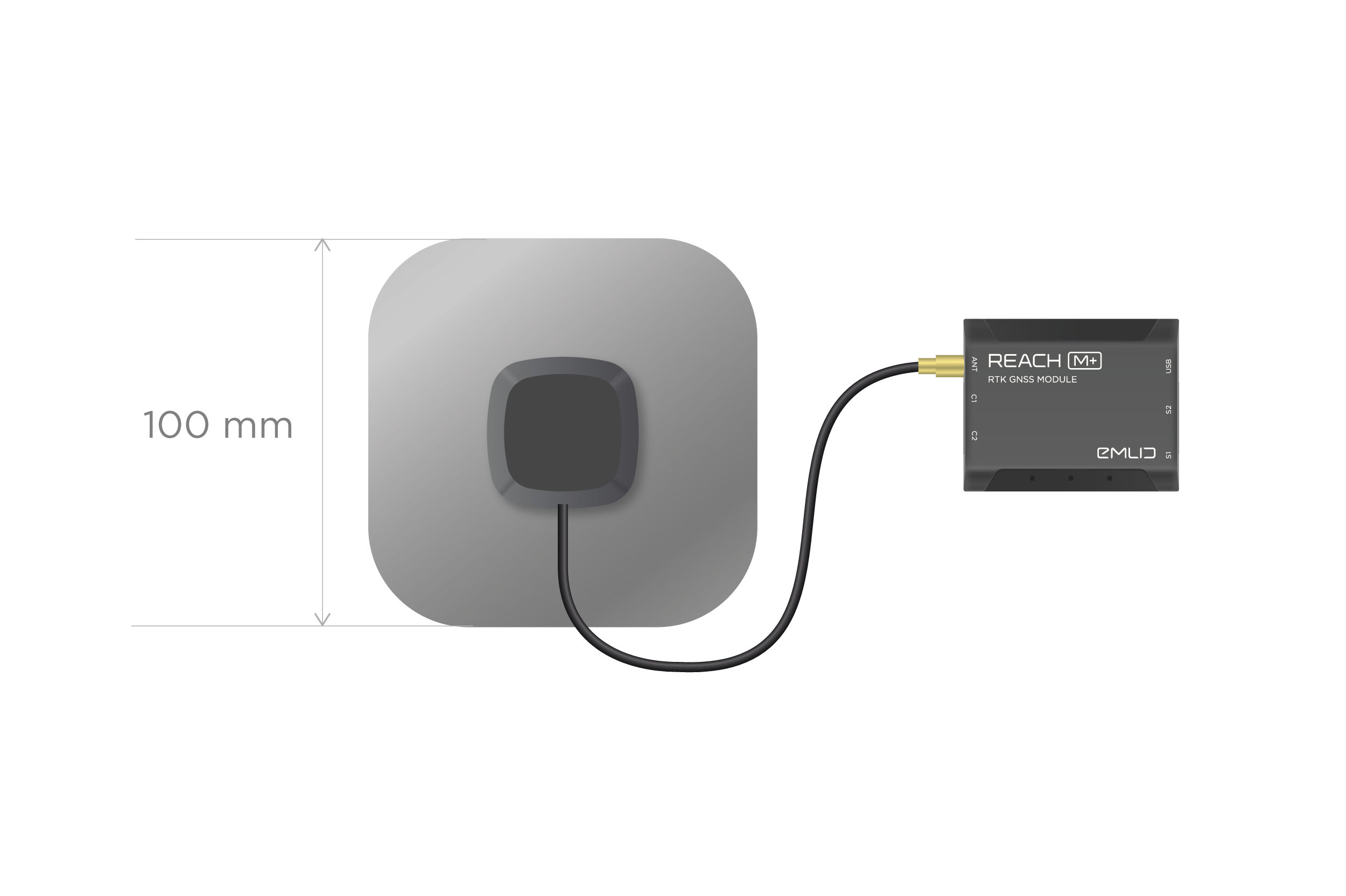
Es sollte es keine Hindernisse in der Nähe der Antenne geben, die die freie Sicht zum Himmel mehr als 30 Grad über dem Horizont blockieren könnten. Testen Sie das Gerät nicht in Innenräumen oder in der Nähe von Gebäuden. Verdecken Sie nicht die Sicht zum Himmel für die Antennen mit Laptops, Autos oder sich selbst. RTK erfordert eine gute Sicht auf den Satelliten sowie einen guten Empfang.
Wie Sie die Antenne richtig platzieren, erfahren Sie in der Anleitung Antenne platzieren.
Einschalten des Reach M2/M+
Gehen Sie wie folgt vor, um Ihren Reach einzuschalten:
-
Nehmen Sie das Micro-USB-auf-USB-Kabel, das im Lieferumfang enthalten ist.
-
Stecken Sie das Micro-USB-Ende des Kabels in den Micro-USB-Port des Reach und das andere Ende in eine 5-V-Stromquelle, z. B. eine USB-Powerbank, ein USB-Netzteil oder den USB-Port eines Computers.
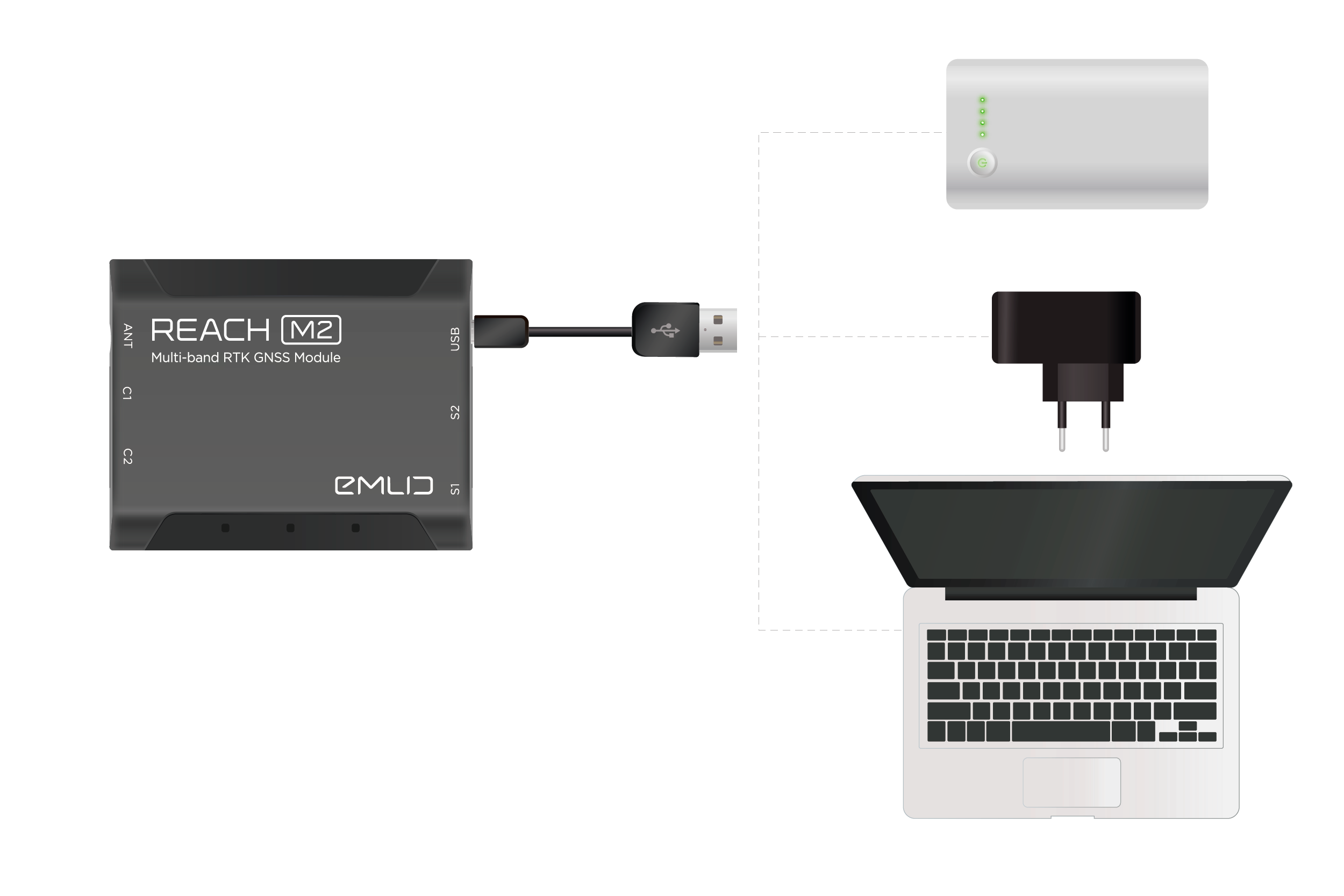
Schließen Sie nicht zwei Netzteile gleichzeitig an, da dies zu Schäden am Gerät führen kann.
Nach dem Einschalten des Geräts blinkt die Netzwerk-LED etwa 30 Sekunden lang und leuchtet dann. Reach überträgt jetzt zum WLAN.
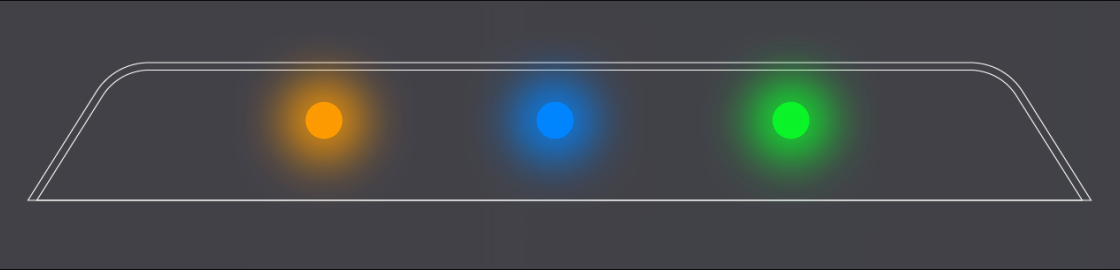
Weitere Informationen zur Stromversorgung finden Sie in der Anleitung Stromversorgung.
Mit Reach M2/M+ verbinden
Schalten Sie die mobilen Daten auf Ihrem Gerät aus, bevor Sie eine Verbindung zum Reach-Hotspot herstellen.
Gehen Sie wie folgt vor, um eine Verbindung zum Reach herzustellen:
-
Öffnen Sie die Liste der WLAN-Netzwerke auf Ihrem Smartphone oder Tablet.
-
Stellen Sie eine Verbindung zum Netzwerk reach:xx:xx her.
-
Geben Sie das Netzwerkpasswort ein: emlidreach.
Sobald Sie sich erfolgreich mit dem Reach-Hotspot verbunden haben, können Sie zu Emlid Flow gehen und die Verbindung zu Ihrem WLAN-Netzwerk herstellen.
WLAN-Verbindung einrichten
Stellen Sie sicher, dass Ihr WLAN-Netzwerk das 2,4-GHz-Band verwendet.
Um Reach mit Ihrem WLAN-Netzwerk zu verbinden, gehen Sie wie folgt vor:
-
Öffnen Sie Emlid Flow und wählen Sie den Reach aus der Liste.
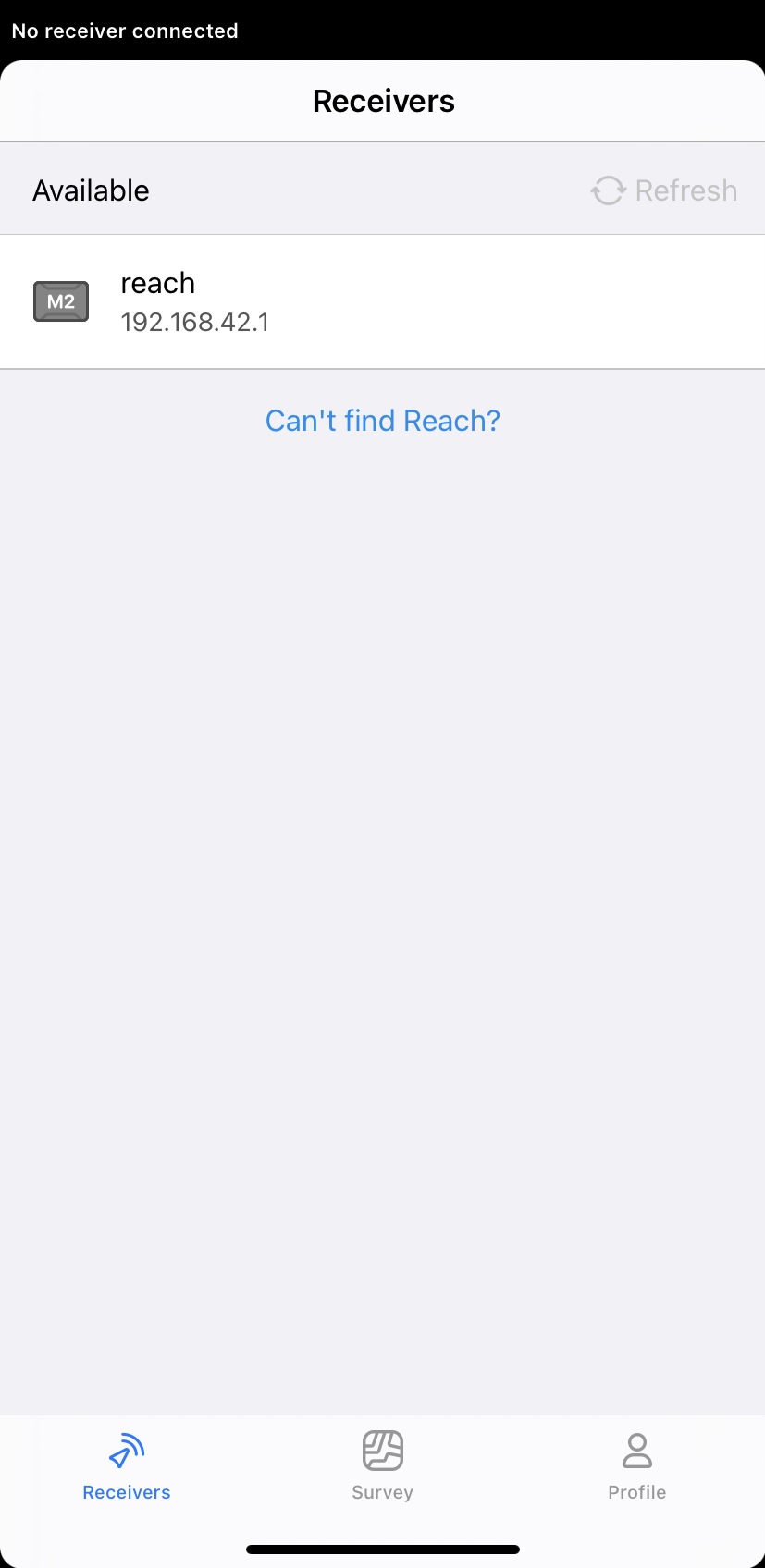
-
Tippen Sie auf die Schaltfläche Reach einrichten, um den Updater für den weiteren Einrichtungsprozess zu öffnen.
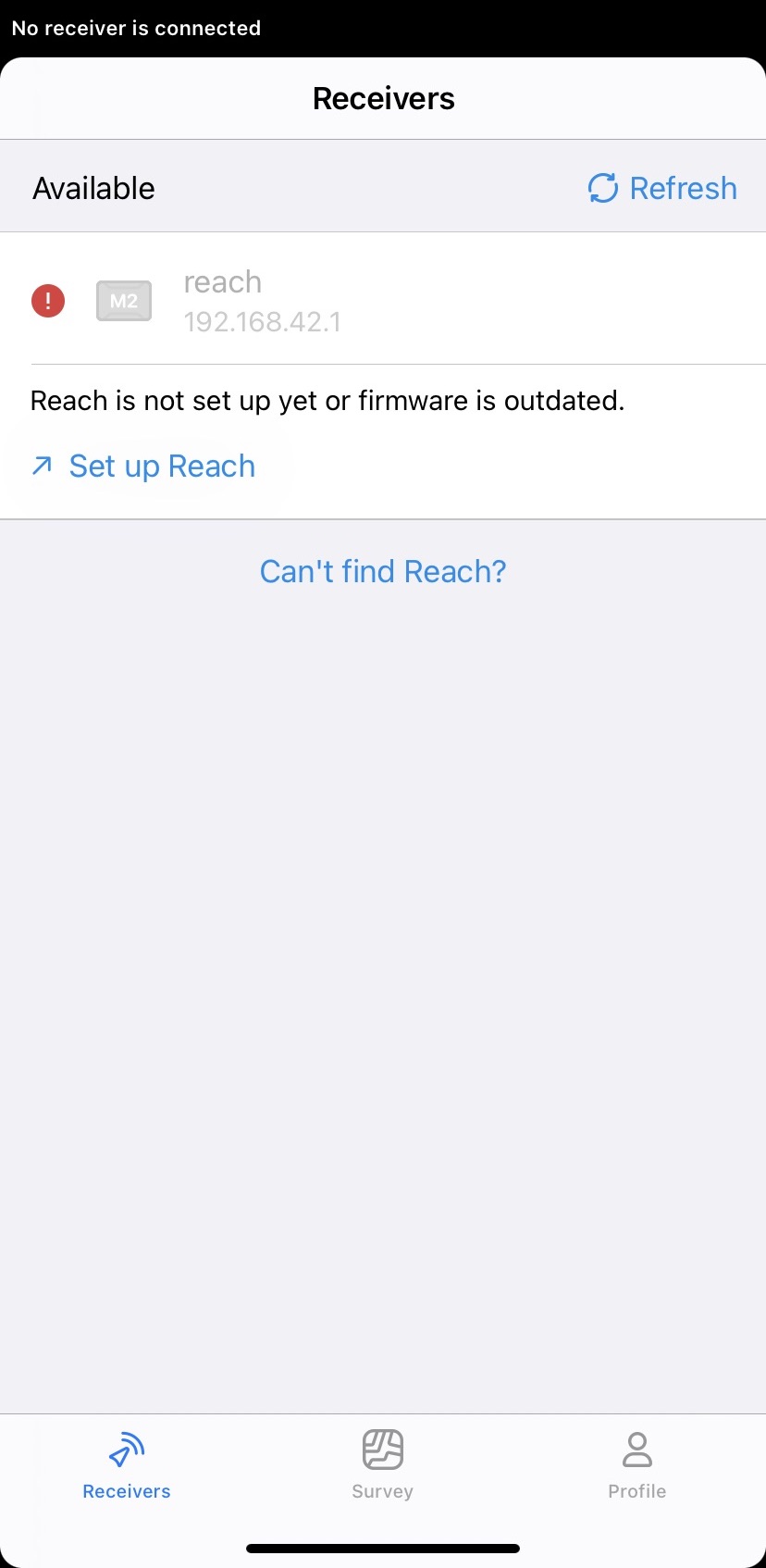
-
Benennen Sie den Reach und übernehmen Sie die Änderungen.
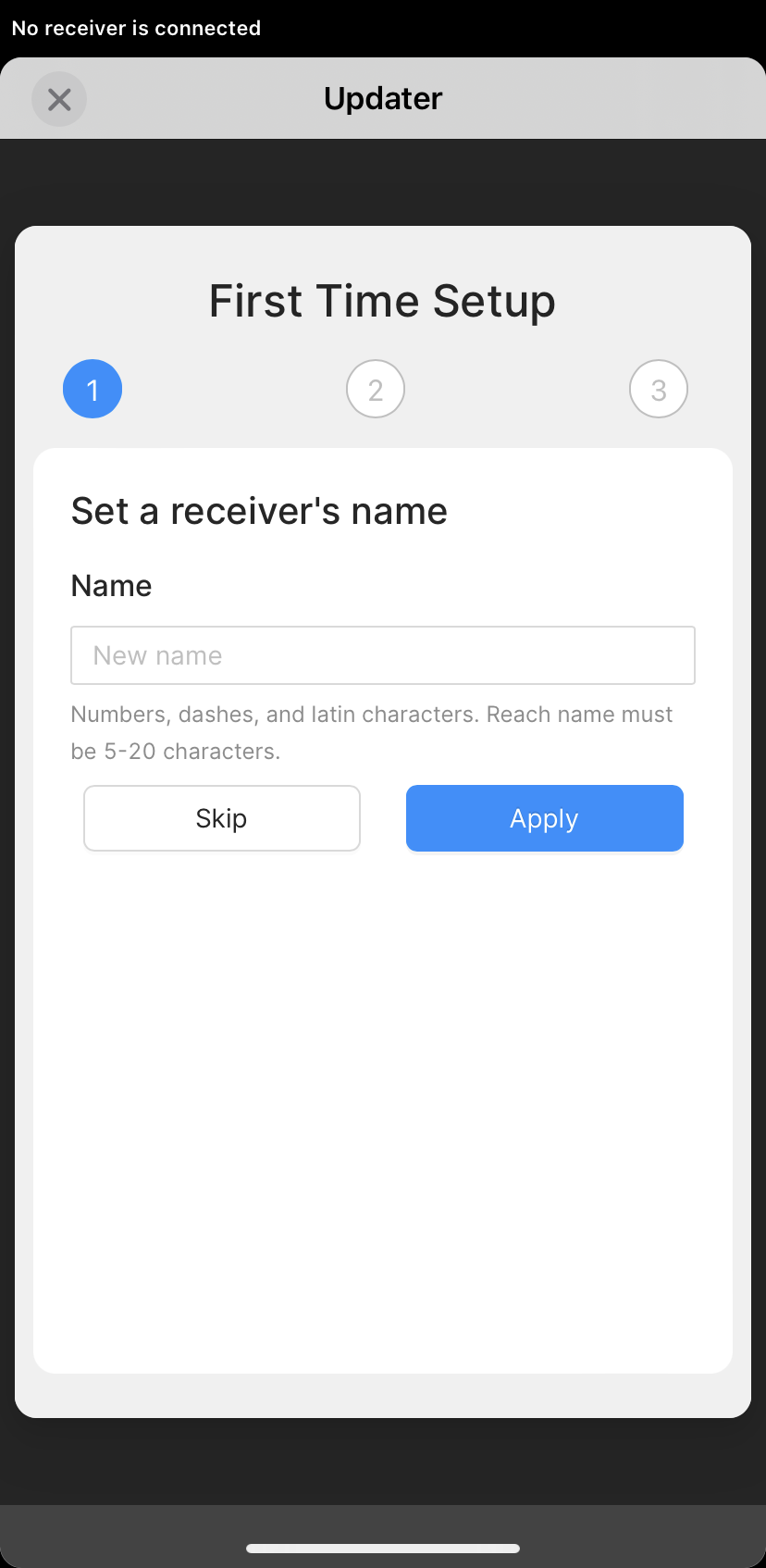
-
Wählen Sie Ihr WLAN-Netzwerk aus der Liste der verfügbaren Netzwerke aus.
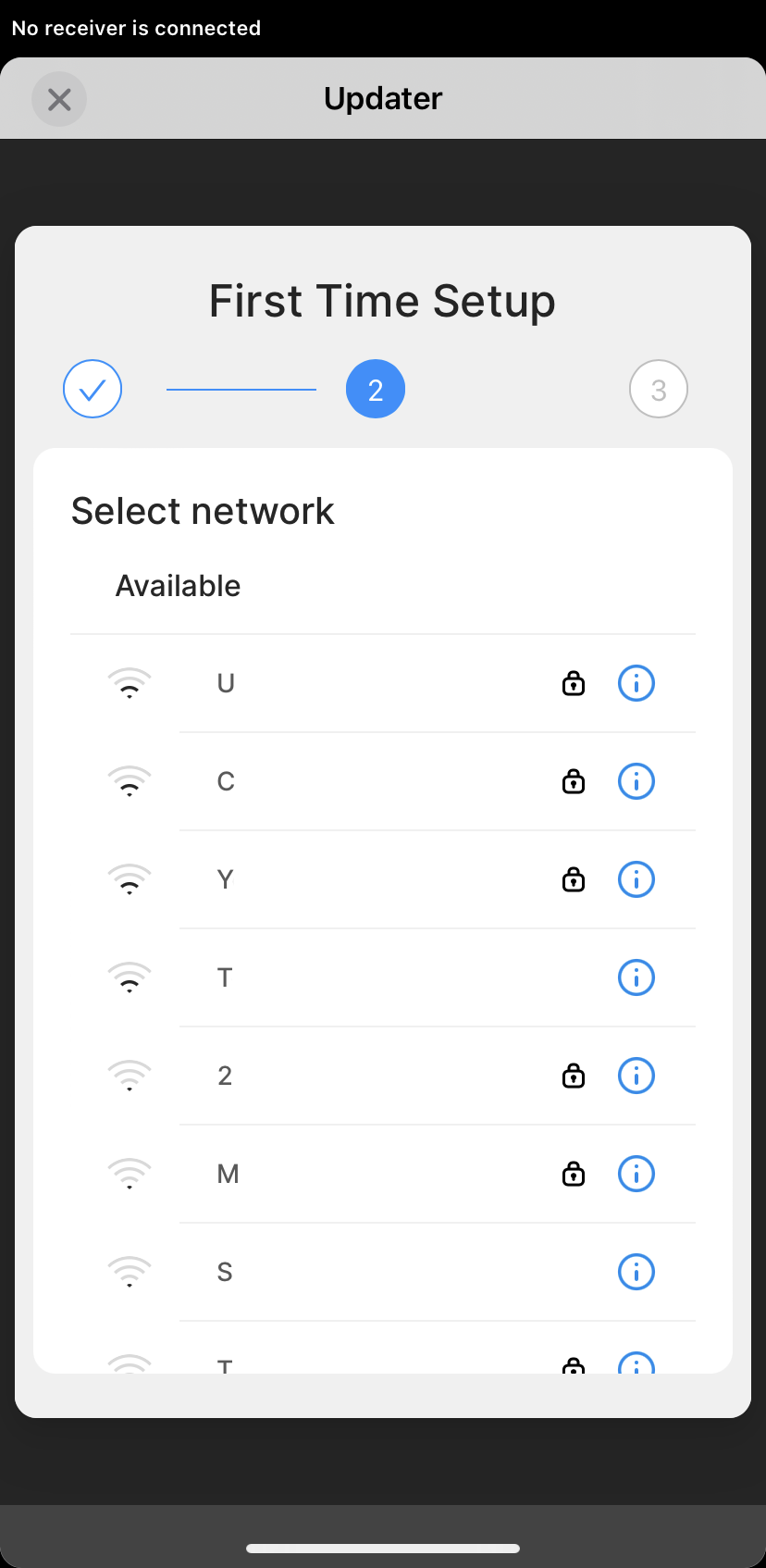
-
Geben Sie das Passwort ein und tippen Sie auf Verbinden.
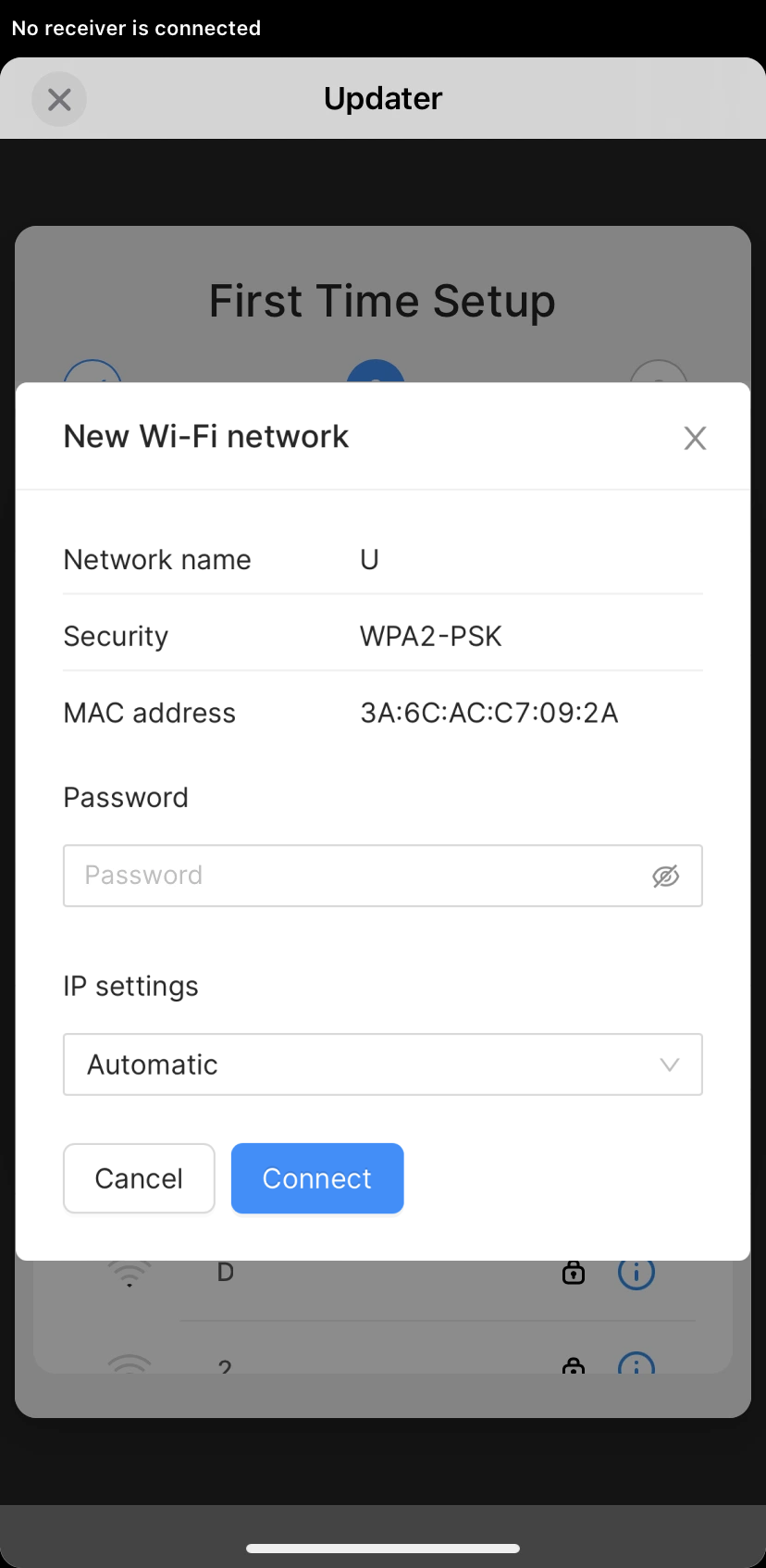
Der Reach M2/M+ hört auf, WLAN zu senden und stellt eine Verbindung zu Ihrem Netzwerk her. Die Netzwerk-LED blinkt schnell, während nach Netzwerken gesucht wird. Sobald Reach eine Verbindung zum WLAN herstellt, beginnt die LED langsam zu blinken.
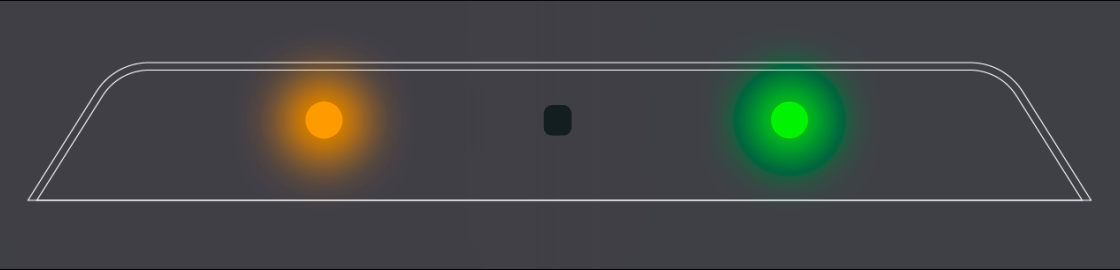
Wenn die Verbindung von Reach mit dem Wi-Fi-Netzwerk hergestellt ist, können Sie mit Emlid Flow eine Verbindung zu Ihrem Gerät herstellen:
-
Verbinden Sie Ihr Smartphone oder Tablet mit demselben WLAN-Netzwerk.
-
Öffnen Sie die Emlid Flow App.
-
Wählen Sie den Reach aus der Liste der verfügbaren Geräte aus.
noteWenn es nur einen Empfänger gibt, versucht die App automatisch, eine Verbindung zu diesem Reach herzustellen.
tipWenn Ihr Gerät keine Verbindung zu Ihrem WLAN-Netzwerk herstellen konnte, wechselt es wieder in den Hotspot-Modus. Wiederholen Sie in diesem Fall die Schritte und überprüfen Sie den Netzwerknamen und das Passwort erneut.
Reach-Firmware aktualisieren
Nach der Verbindungsherstellung zum Reach M2/M+ prüft die App die verfügbaren Firmware-Updates. Führen Sie die folgenden Schritte aus, um das neueste Update zu erhalten:
-
Warten Sie, während Emlid Flow nach dem neuesten Update sucht. Wenn ein Update verfügbar ist, wird der Update-Vorgang gestartet.
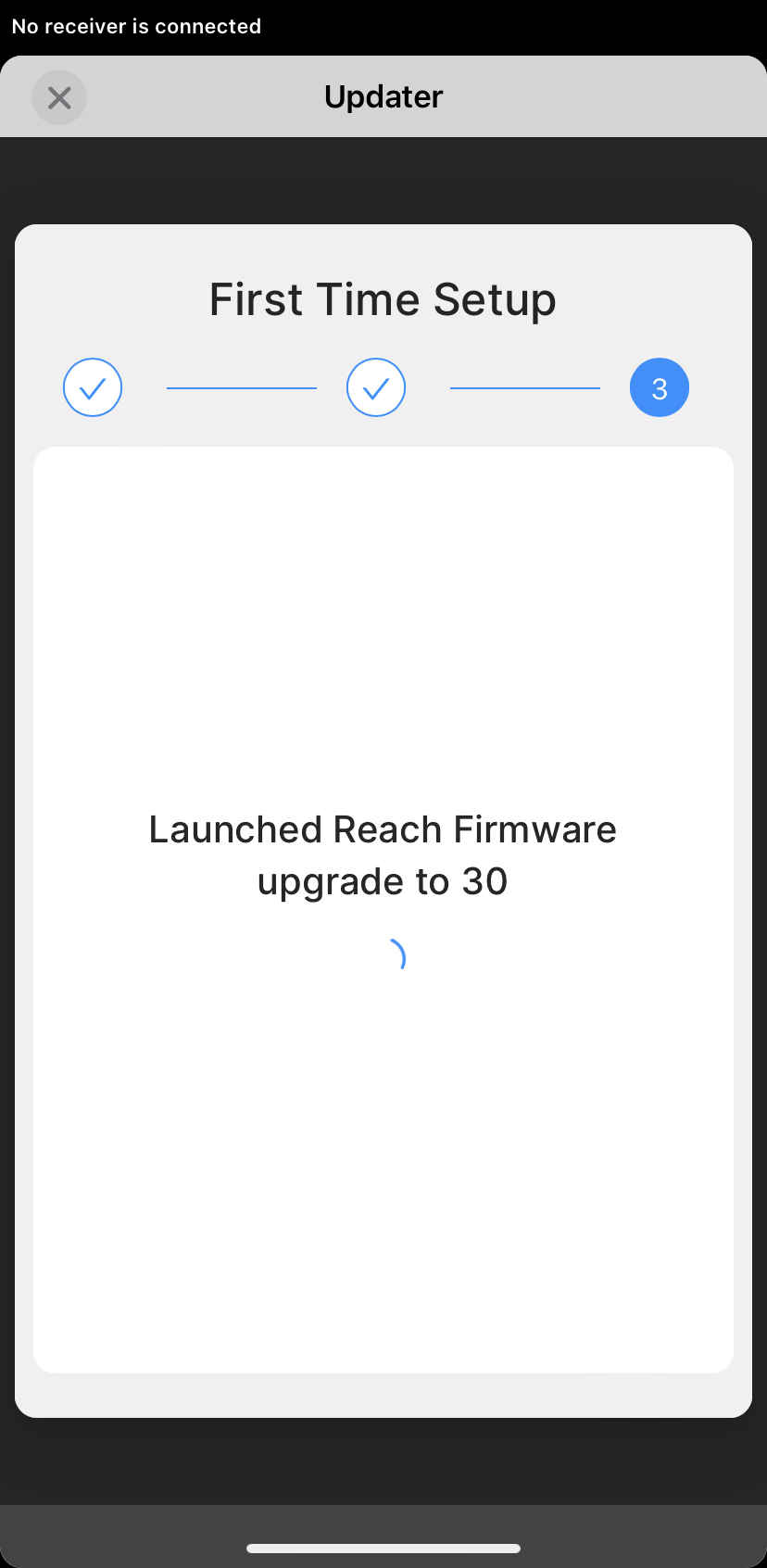
noteDieser Vorgang kann einige Minuten dauern.
-
Wenn das Update abgeschlossen ist, warten Sie, bis Ihr Reach neu gestartet ist.
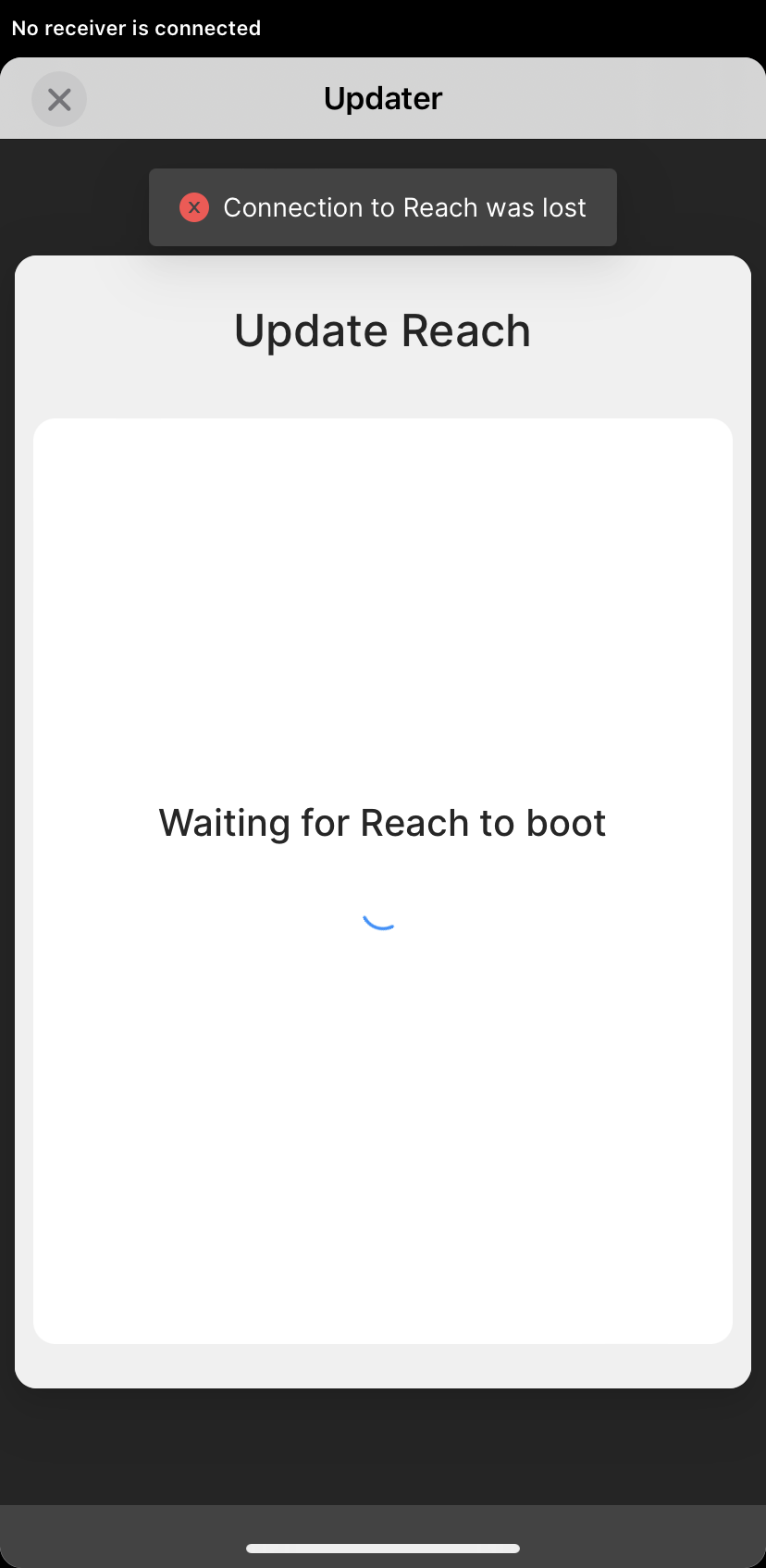
-
Warten Sie, bis die Netzwerk-LED nicht mehr blinkt, was anzeigt, dass der Reach M2/M+ wieder mit Ihrem WLAN-Netzwerk verbunden ist. Schließen Sie die Seite Updater.
-
Aktualisieren Sie die Liste der verfügbaren Geräte.
-
Wählen Sie den Reach aus der Liste der verfügbaren Geräte aus.
noteWenn es nur einen Empfänger gibt, versucht die App automatisch, eine Verbindung zu diesem Reach herzustellen.
Ihr Reach M2/M+ ist einsatzbereit. Gehen Sie mit den anderen Geräten auf dieselbe Weise vor.


